我们今天给大家分享一个wps技巧小知识,很多人认为wps是一个比较深奥的工具,其实不是的,只是大家想得太深奥了,虽然有的方面会涉及专业技术,但是很多小技巧,只要我们自己学会了,都可以自己解决,不再花冤枉钱和求人啦,跟着小编往下看吧!
【 tulaoshi.com - 电脑应用 】
在演示文稿中插入图片,会让演讲稿更生动形象,这一点想必大家都知道吧,但还是有很多的新手朋友们不会,不打紧,下面有个不错的教程,或许对大家有所帮助。
描述:WPS插入图片看不见,如图,就显示了控制框,图片是透明的啊!

请您在段落属性中将行间距改为单倍行距即可!如果一定要用“固定值”的话,注意将“设置值”框中的尺寸增至图形的高度。。
(本文来源于图老师网站,更多请访问https://www.tulaoshi.com/diannaoyingyong/)首先打开wps演示,在“插入”菜单中选择“图片”按钮,如下图所示:

点击“图片”按钮后,选择需要插入的图片后,点击“打开”按钮,如下图所示:
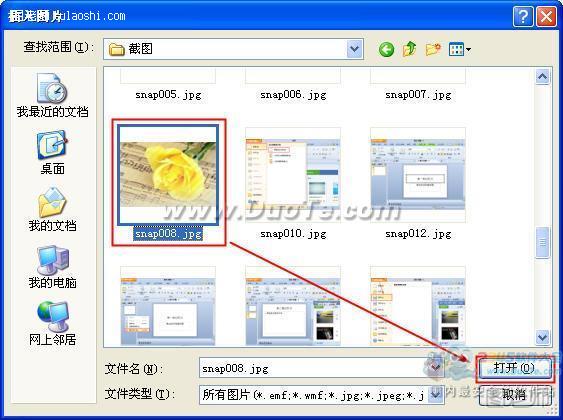
这时我们就在演示文稿中插入了上述图片,我们也可以将图片移动到你所需的地方。

来源:https://www.tulaoshi.com/n/20150427/171530.html
看过《在WPS演示中怎么插入图片让演示文稿更生动形象》的人还看了以下文章 更多>>